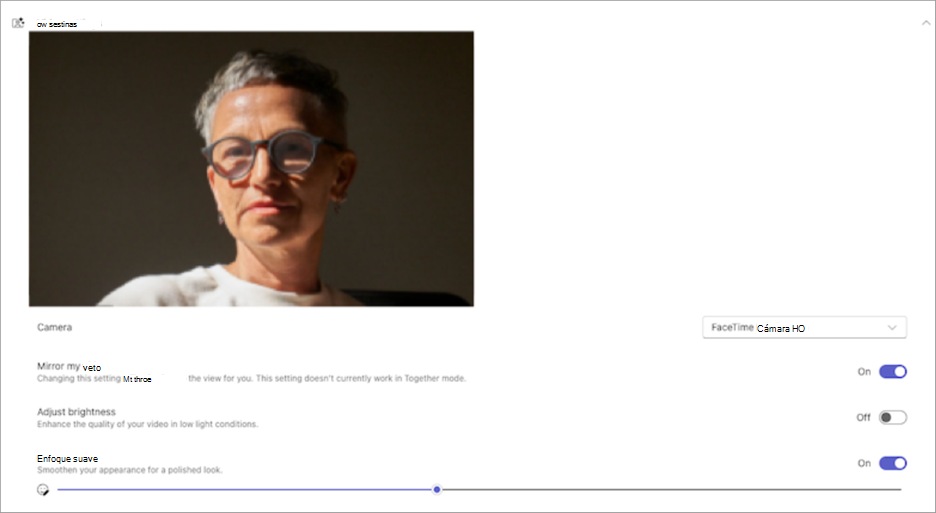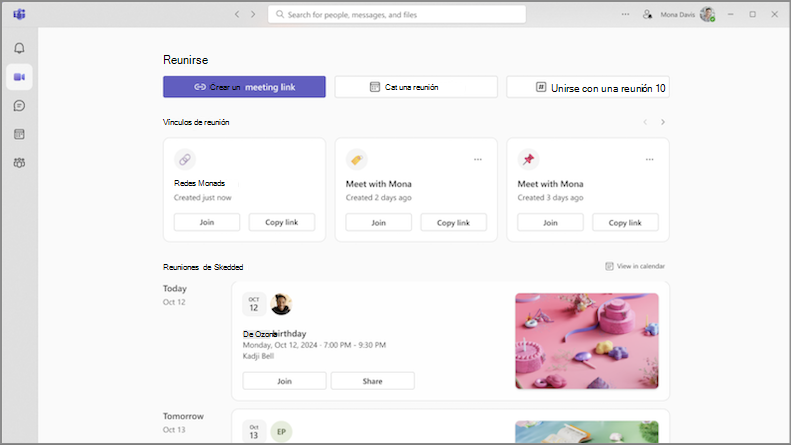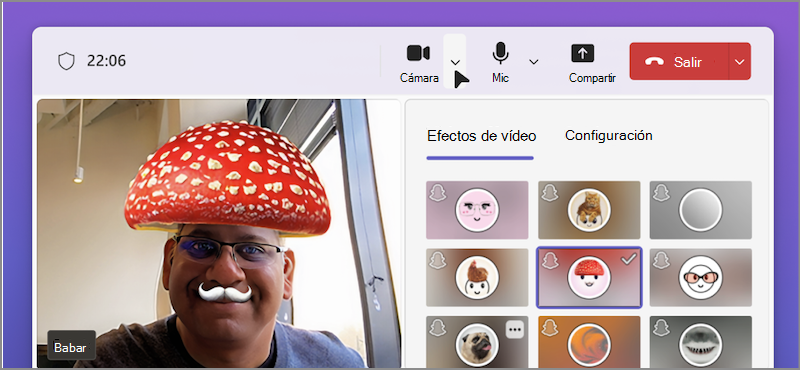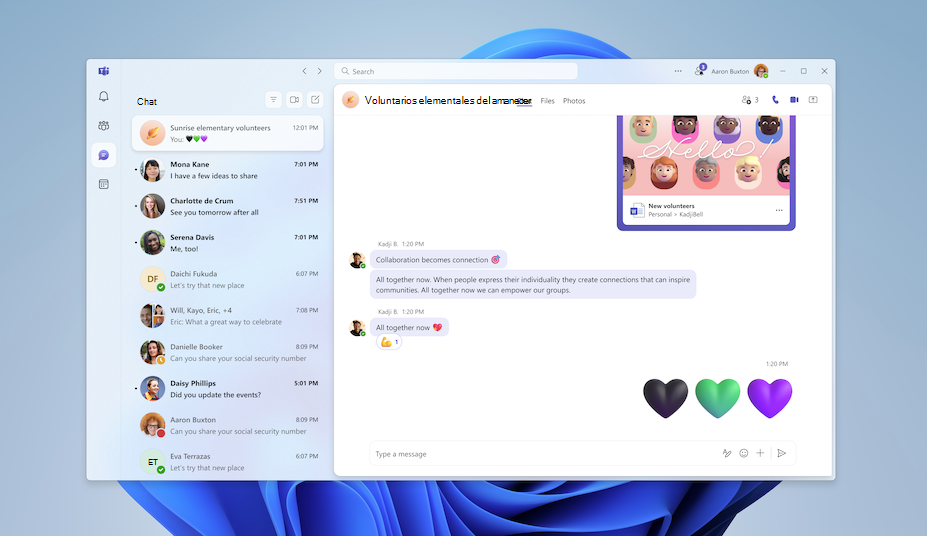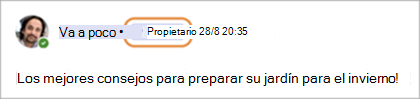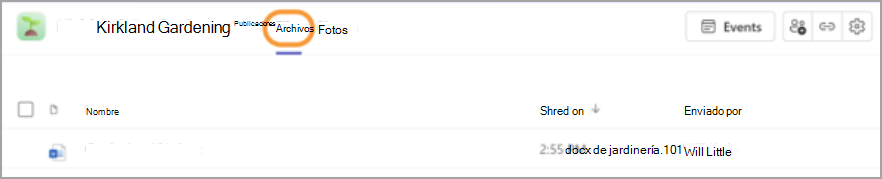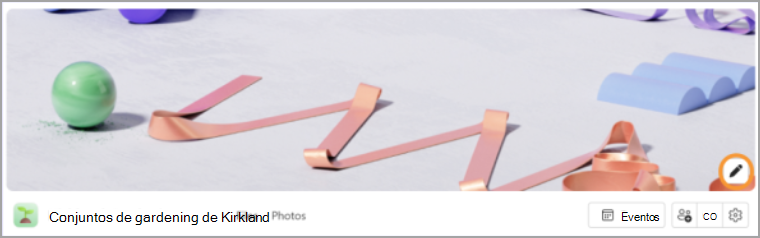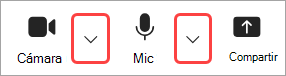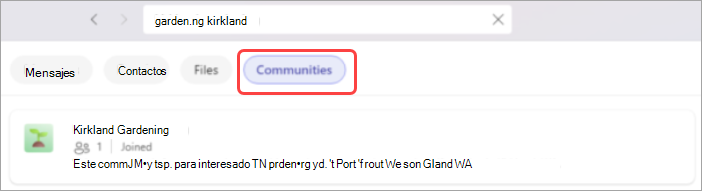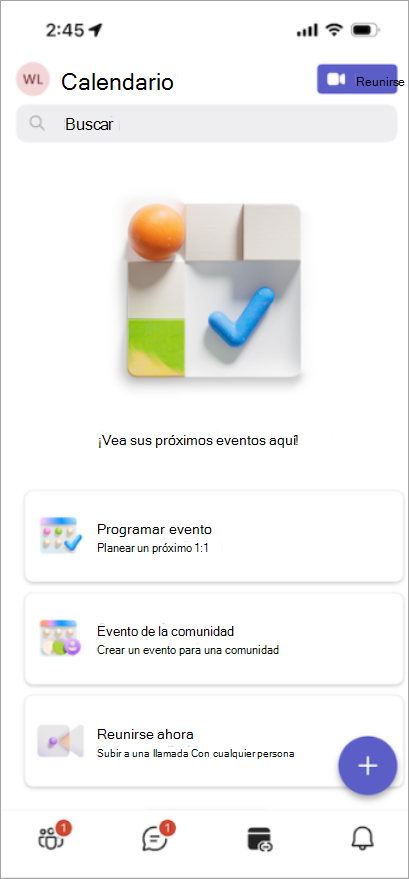Novedades de Microsoft Teams gratuito
Agosto de 2025
Las reacciones de mutiple ahora están en directo
Exprésate de más maneras agregando varias reacciones a cualquier mensaje.
Buscar más personas
El directorio de Teams ahora incluye a las personas que antes usaban Skype. Solo tiene que buscarpor nombre, correo electrónico o número de teléfono para encontrarlos o enviarles mensajes.
Nuevo tono de llamada predeterminado
Dirígete a Configuración y más
Actualización de producto
Las comunidades públicas, los sondeos y el bot de la comunidad se retirarán pronto.
Julio de 2025
Una ventana de reunión minimizada y elegante
La ventana de reunión minimizada ahora tiene un diseño compacto para ayudar a administrar el silencio, la cámara, el uso compartido y los participantes sin salir de su trabajo.
Texto en tiempo real (RTT) en reuniones gratuitas de Teams
RTT permite que el texto aparezca carácter por carácter mientras se escribe, lo que hace que las conversaciones sean más inclusivas, especialmente para los participantes sordos, con dificultades auditivas o discapacidades del habla.
Informar de una solicitud de chat sospechosa
Si una solicitud de chat parece desactivada, ahora puede notificarla directamente desde la invitación.
Junio de 2025
Presentar contenido atractivo con PowerPoint Live
Cree experiencias más interesantes para el público con PowerPoint Live en Teams gratuito. Vea las fuentes de vídeo del público, las manos levantadas y el chat mientras realiza la presentación. ¿En la audiencia? Revise las diapositivas a su propio ritmo, vea los subtítulos de contraste alto y mucho más. Para obtener más información, consulte Presentar desde PowerPoint Live en Microsoft Teams.
Encontrar rápidamente mensajes de chat en Teams
¿Busca un mensaje específico en el chat? Seleccione Buscar
Elegir un destino de descarga
Asegúrese de que todas las descargas se guardan en el mismo lugar seleccionando Configuración y más
Mayo de 2025
Aplicaciones más dinámicas en chats y comunidades
Estas nuevas aplicaciones están disponibles en chats y comunidades para que sea más fácil conectarse, mantenerse informado y encontrar respuestas rápidamente.
-
Celebre: dé reconocimiento, marque hitos y comparta momentos especiales con su grupo.
-
Tiempo: manténgase al día de la previsión sin salir del chat.
-
Cotizaciones: vigile las actualizaciones del mercado en tiempo real en el lugar en el que colabora.
-
Búsqueda de Wikipedia: Buscar hechos y contexto al instante. No es necesario cambiar de pestaña.
Para obtener más información, consulte Agregar una aplicación a Microsoft Teams.
Notificar a @Everyone en el chat grupal
Obtenga al instante la atención de todo el chat grupal etiquetando @Everyone en el mensaje de chat. Los miembros del grupo recibirán una notificación sobre el mensaje.
Abril de 2025
Encontrar el ajuste perfecto
Cambie el tamaño de la ventana de Teams en su dispositivo de escritorio para personalizar su diseño. Dóchate más espacio o mantenlo compacto. Ajuste los paneles derecho e izquierdo para personalizar la navegación de Teams.
Múltiples reacciones a los mensajes
React a los mensajes de Teams con tantos emojis como desee: solo tiene que elegir uno, luego otro y otro. Para obtener más información, vea Me gusta o reaccionar a mensajes en Microsoft Teams gratuito.
Despídete de los errores tipográficos
La revisión ortográfica ahora está integrada en el cuadro de redacción de Teams para equipos de escritorio y móviles, lo que le ayuda a observar errores ortográficos antes de presionar "Enviar". Para obtener más información, consulta Iniciar un nuevo chat en Microsoft Teams gratuito.
No te pierdas lo último de tu comunidad
Las etiquetas de contenido "nuevo" resaltan las nuevas publicaciones de sus comunidades, lo que facilita detectar el nuevo contenido. Para obtener más información, consulte Cómo publicar en una comunidad y un canal en Microsoft Teams gratuito.
Marzo de 2025
Reunirse al instante desde un chat grupal
Inicie una reunión instantánea con un chat grupal seleccionando Reunirse ahora
Llamar y chatear con contactos de Skype
Inicie sesión en Teams Gratuito con su cuenta de Skype hasta que Skype se retire en mayo de 2025 para seguir llamando y chateando con sus contactos. Para obtener más información, consulte Cambiar de Skype a Microsoft Teams gratuito.
Febrero de 2025
Las últimas noticias, directamente en el chat
Manténgase al tanto del contenido de las últimas noticias con NewsBytes, una nueva aplicación de Teams que selecciona titulares relevantes y de alta calidad directamente en los chats grupales de Teams. Para agregar NewsBytes, abra un chat grupal y seleccione Acciones y aplicaciones
Agregar notas a las solicitudes de unión a la comunidad
Envíe un mensaje personalizado cuando solicite unirse a una comunidad en Teams Gratuito para dar a los propietarios de la comunidad una idea mejor de quién es y por qué desea unirse. Los propietarios de la comunidad pueden habilitar esta opción activando el botón de alternancia Requerir aprobación para unirse en la configuración de la comunidad. Para obtener más información, consulta Actualizar la configuración de la comunidad en Microsoft Teams gratuito.
Enero de 2025
Obtener una vista previa del vídeo en la configuración del dispositivo
Ahora, al ajustar la configuración de vídeo en Teams, puede ver el aspecto de los ajustes en tiempo real en la vista previa del vídeo. Para obtener más información, consulta Administrar la configuración del dispositivo en Microsoft Teams gratuito.
Diciembre de 2024
Manténgase al día de las reuniones en la pestaña Reunirse
Administre todas sus reuniones, todas en un solo lugar desde la nueva pestaña Reunirse en Teams para escritorio. Vea sus próximas reuniones y únase rápidamente a ellas y compártalas. También puede crear y realizar un seguimiento de los vínculos de reunión reutilizables. Para obtener más información, vea Programar una reunión en Microsoft Teams gratuito.
Exprésate con filtros de vídeo en las reuniones de Teams
¡Despídete de las aburridas reuniones de Teams! Agregue un toque de creatividad a su fuente de vídeo con nuevos filtros de vídeo. Solo tiene que seleccionar la flecha desplegable situada junto a la cámara en los controles de la reunión y elegir una en Efectos de vídeo. Para obtener más información, vea Agregar un filtro de fondo o vídeo a la reunión de Microsoft Teams gratuito.
Noviembre de 2024
Una forma mejor de unirse a reuniones
Disfrute de nuestra pantalla rediseñada para unirse a la reunión, ahora con un aspecto más coherente. Configure la cámara, pruebe la configuración de audio y aplique fondos personalizados para unirse a reuniones con confianza. Para obtener más información, consulte Unirse a una reunión de Teams para el trabajo o la escuela en Microsoft Teams gratuito.
Octubre de 2024
Administrar la configuración del dispositivo antes de una reunión
Ajuste la configuración de vídeo, audio y otros dispositivos desde la ventana principal de Teams antes de unirse a una reunión. Para cambiar la configuración del dispositivo en Teams, seleccione Configuración y más
Saltar rápidamente a la ubicación de una foto en el chat
Se acabó el desplazamiento sin fin para encontrar un mensaje o una publicación que incluyera una foto específica. Ve directamente a la ubicación de una foto en un chat o comunidad abriendo la pestaña Fotos . A continuación, haz clic con el botón derecho en una foto y selecciona Ver en el chat o Ver en la comunidad.
Actualización del diseño de la pestaña Fotos
Selecciona la pestaña Fotos en cualquier comunidad o conversación para ver todas las fotos enviadas o publicadas allí. Las nuevas mejoras visuales han mejorado la presentación de fotos. Las fotos ahora también se agrupan por fecha y mes, por lo que son más fáciles de encontrar.
Septiembre de 2024
Nuevo diseño visual gratuito de Teams
Eche un vistazo a nuestro nuevo y fresco aspecto en Teams Gratuito. Los avatares más grandes y las reacciones mejoradas ayudan a que tu experiencia sea más atractiva. Disfrute de un entorno sencillo y refrescante con mayor espaciado entre los elementos de la aplicación, así como nuevos colores y materiales en el nuevo diseño.
Distintivos de propietarios de la comunidad
Identifique fácilmente quién es el propietario de la comunidad con los nuevos distintivos de propietario. Cuando el propietario de una comunidad realiza una publicación o una respuesta, el distintivo aparecerá junto a su nombre. Seleccione el distintivo para ver la lista de miembros de la comunidad. Para obtener más información, consulta Más información sobre las capacidades de propietarios y miembros de la comunidad en Microsoft Teams gratuito.
Agosto de 2024
Mantener las conversaciones importantes en primer lugar
Los propietarios de la comunidad ahora pueden anclar publicaciones importantes de la comunidad para mejorar la visibilidad y la accesibilidad. Busca la publicación que quieras anclar y selecciona Más opciones
Todos tus archivos, todos en un mismo lugar
Selecciona la pestaña Archivos de una comunidad para ver al instante todos los archivos y vínculos compartidos en ella.
Ceder y tomar el control de la pantalla durante la presentación
Mientras comparte la pantalla, seleccione Ceder el control
Personalizar sonidos de notificación (Windows)
Use sonidos diferentes para diferentes notificaciones, como mensajes urgentes o silenciar notificaciones cuando esté ocupado o en una reunión. Vaya a Configuración y más
Realizar conexiones de LinkedIn en Teams
Mueva el puntero sobre el nombre o avatar de una persona en Teams para ver la sección de LinkedIn en su tarjeta de perfil. Esto está disponible para las personas que eligieron hacer visible su correo electrónico en Teams. Ver detalles de LinkedIn, realizar conexiones y mucho más.
Personalizar comunidades con banners
En Teams para escritorio, ahora puede agregar banners personalizados a una comunidad. En primer lugar, abra la comunidad a la que desea agregar un banner. A continuación, mueva el puntero sobre la pancarta existente y seleccione Editar. Elige un banner prediseñado o carga una imagen tuya y selecciona Listo.
Agregar un vínculo web de comunidad
Agregue o edite un vínculo web de comunidad en Teams para escritorio. Mueva el puntero sobre un nombre de comunidad y seleccione Editar
Desplegar contenido compartido de la reunión
Para ver el contenido compartido en una ventana independiente durante una reunión de Teams, seleccione Desplegar
Junio de 2024
La nueva aplicación de escritorio unificada de Teams
Cambie entre cualquiera de sus cuentas de Teams (personal, profesional o educativa) sin cambiar entre aplicaciones de Teams. Para agregar o acceder a otras cuentas de Teams, seleccione su imagen de perfil en la esquina superior derecha de Teams.
Para obtener más información, consulte Administrar cuentas y organizaciones en Microsoft Teams.
Acceder rápidamente a la configuración de cámara y audio
Cambie la configuración de la cámara y el audio durante una reunión, directamente desde los controles de la reunión. Seleccione las flechas desplegables situadas junto a
En los menús desplegables, puede:
-
Seleccionar una cámara o un dispositivo de audio
-
Cambiar el fondo durante una reunión
-
Ajustar la configuración automática de brillo y enfoque suave
-
Cambiar los niveles de volumen del micrófono y del altavoz
-
Activar o desactivar la supresión del ruido de fondo
Para obtener más información, consulte ¿Qué puedo hacer durante una reunión en Microsoft Teams gratuito?
Descubrir nuevas comunidades que le interesan
Conéctese con otros usuarios que compartan sus intereses con la nueva característica de búsqueda de la comunidad. Solo tiene que escribir una palabra clave en la barra de búsqueda y seleccionar Comunidades para encontrar grupos centrados en ese tema.
Para obtener más información, consulte Compartir y unirse a una comunidad en Microsoft Teams gratuito.
Octubre de 2024
Traducir automáticamente los mensajes de la comunidad
Lea los mensajes y las publicaciones de la comunidad en su idioma inmediatamente en la aplicación móvil de Teams. Elija si quiere traducir mensajes específicos o si no quiere traducirlos nunca. Para empezar a usar la traducción automática en Teams, seleccione su imagen de perfil y seleccione Configuración
Junio de 2024
Pestaña Calendario rediseñada
Organice reuniones, eventos de la comunidad y mucho más desde la pestaña Calendario recién diseñada.
-
Pulse Programar evento para organizar una reunión e invitar a cualquier persona con una dirección de correo electrónico o un número de teléfono.
-
Pulse Evento de la comunidad para crear un nuevo evento para su comunidad. Solo tienes que elegir la comunidad y agregar los detalles del evento.
-
Reúnase con otras personas al instante pulsando Reunirse ahora. Obtendrá un vínculo de reunión para enviar a sus contactos, lo que les facilitará unirse incluso sin Teams.
-
Para unirse desde un vínculo de reunión, pulse Reunirse
Octubre de 2024
Traducir automáticamente los mensajes de la comunidad
Lea los mensajes y las publicaciones de la comunidad en su idioma inmediatamente en la aplicación móvil de Teams. Elija si quiere traducir mensajes específicos o si no quiere traducirlos nunca. Para empezar a usar la traducción automática en Teams, seleccione su imagen de perfil y seleccione Configuración
Junio de 2024
Pestaña Calendario rediseñada
Organice reuniones, eventos de la comunidad y mucho más desde la pestaña Calendario recién diseñada.
-
Pulse Programar evento para organizar una reunión e invitar a cualquier persona con una dirección de correo electrónico o un número de teléfono.
-
Pulse Evento de la comunidad para crear un nuevo evento para su comunidad. Solo tienes que elegir la comunidad y agregar los detalles del evento.
-
Reúnase con otras personas al instante pulsando Reunirse ahora. Obtendrá un vínculo de reunión para enviar a sus contactos, lo que les facilitará unirse incluso sin Teams.
-
Para unirse desde un vínculo de reunión, pulse Reunirse